Miracast 是由 Wi-Fi Alliance 開發的標準無線顯示功能,受包括 Windows 和 Android 在內的多種設備支持。 您可以輕鬆地將計算機上的內容流式傳輸到電視上 Windows 10 上的 Miracast 或 11. 但並非所有 Windows 10 都支持此功能,特別是如果您從 Windows 10 升級到 Windows 7。對於那些不熟悉 Miracast 功能的人,以下內容將讓您全面了解其功能、優缺點。 分步指南有助於在 Windows 計算機上設置 Miracast。 此外,來自第三方的其他跨平台 Miracast 應用程序將豐富您的屏幕鏡像選擇。
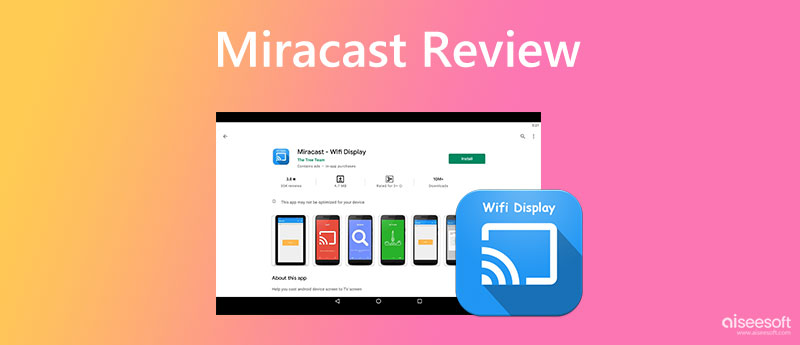
在審查開始之前,您可能還想知道在哪裡可以找到 Windows 10 上的 Miracast。或者如果您的計算機上有一個。 按照此處的詳細指南探索 Miracast 的優點和缺點。
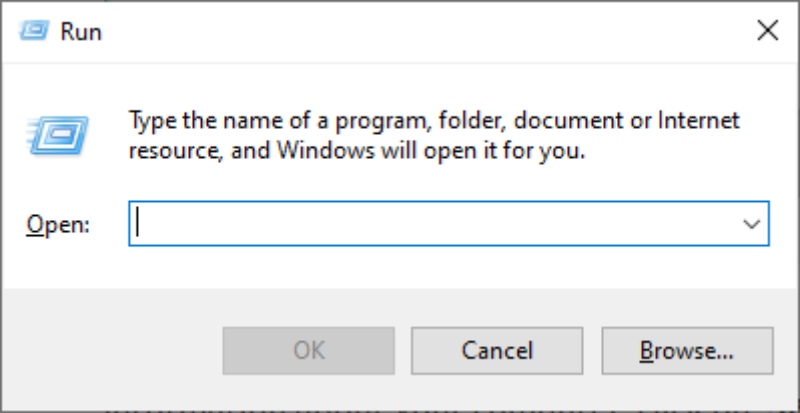
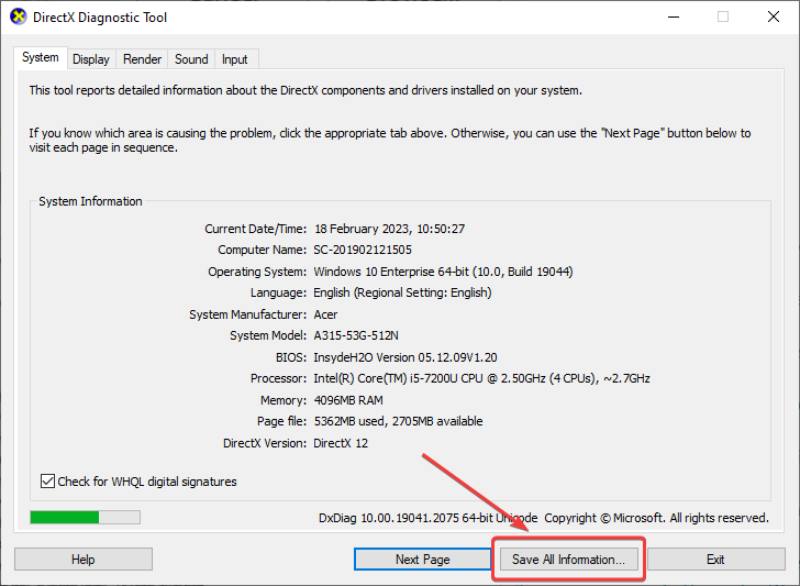

Miracast,也稱為屏幕鏡像/無線顯示,適用於大多數 Windows 10/11 設備。 您可以使用無線連接並將 Windows 10 屏幕發送到電視、顯示器和投影儀。 由於它已經集成在 Windows 10 及更高版本上,因此 Windows Miracast 最突出的功能是將您的 PC 無線投射到更大的屏幕。 順便說一句,Windows Miracast 還提供了直接的鏡像體驗。
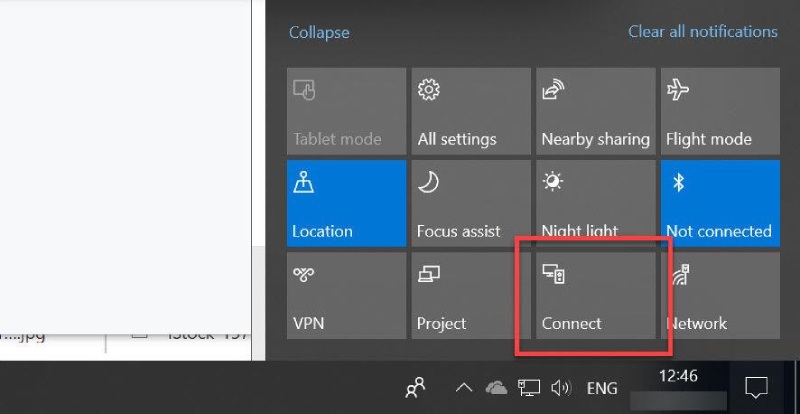
PROS
CONS
和:
如果您沒有用於鏡像的 HDMI 電纜,Windows Miracast 功能是一個不錯的選擇。 但是,由於Miracast在無線傳輸時不夠穩定,鏡像時會出現卡頓現象。
在家庭影院上流式傳輸電影可提供出色的視聽體驗。 這是初學者將 Windows 屏幕投射到電視的分步指南。 更重要的是,如果您的計算機和電視都支持,則無需在 Windows 10/11 上下載 Miracast。
在 Windows 11 上,您可以使用 Windows 和 P 用於打開演示文稿顯示模式的快捷組合。
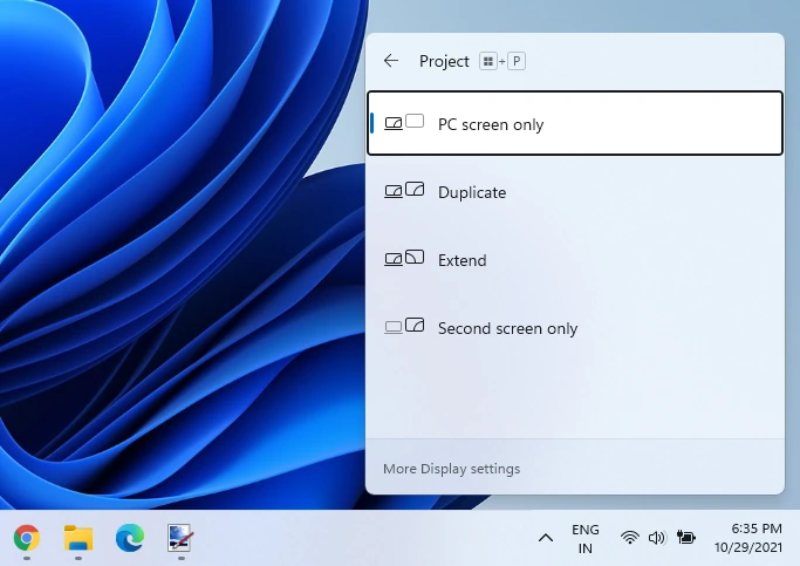
除了 Windows 10/11 上的內置連接外,還有更多適用於 iPhone、Android 和 Mac 的 Miracast 應用程序。 您可以將所有內容從手機屏幕鏡像到 4K電視 以獲得更好的電影體驗。
Android 上的這款 Miracast 應用程序使用無線連接將您的 Android 投射到電視屏幕上。 但該應用程序僅適用於 Android 4.2 及更高版本。 您的電視還必須支持 Miracast 才能成功鏡像。 此應用程序將自動檢查它可以在同一 Wi-Fi 連接下向其發送信號的受支持設備。
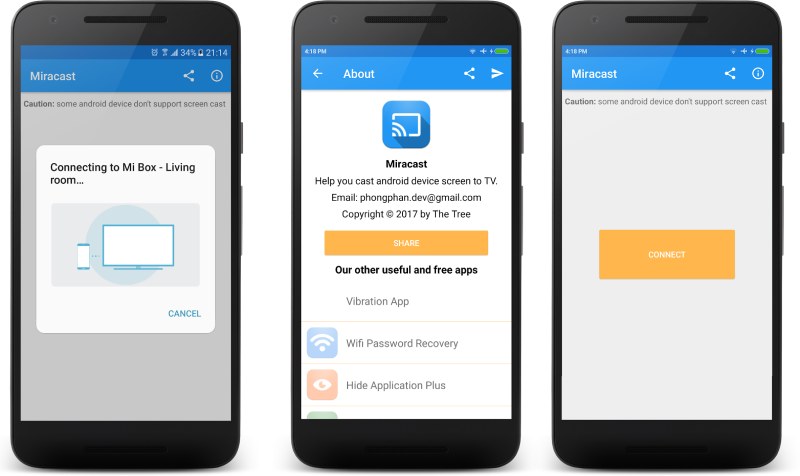
PROS
CONS
稱為 Miracast Screen Mirroring 的功能強大且用途廣泛的 Miracast iPhone 工具非常易於使用。 任何連接到同一 Wi-Fi 網絡的智能電視都可以將屏幕(無延遲)無線鏡像到另一台。 您可以將電影、圖像和其他文件資源加載到應用程序中,在大屏幕上播放,並在您的手機屏幕上實時顯示任何內容。 在會議和課堂上,白板可以更輕鬆地呈現和解釋概念。
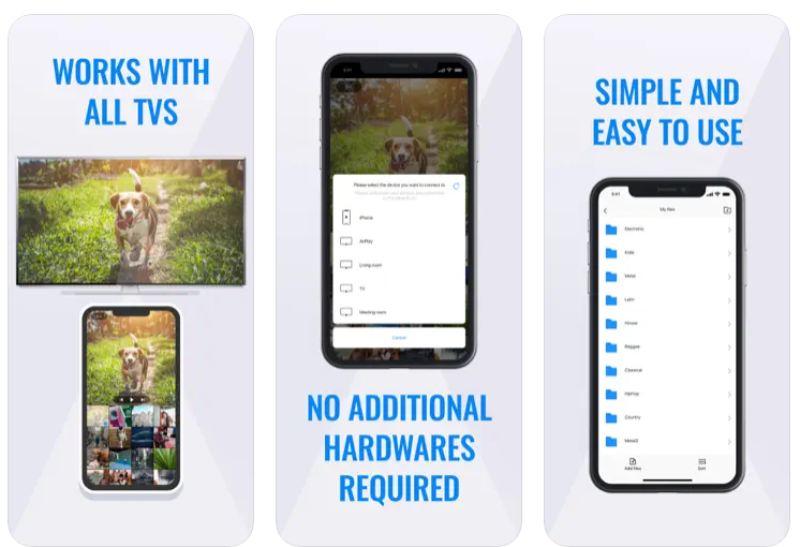
PROS
CONS
Aiseesoft 手機鏡 是一款適用於 Windows 用戶的無線屏幕鏡像應用程序。 您可以操作您的 iPhone/Android 並在您的 PC 上查看屏幕。 支持最新的iOS 17和Android 13,您可以將手機屏幕投射到幾乎所有PC上而不會出現質量損失。 在 PC 上鏡像 iPhone 時,您將使用比 Windows Miracast 更穩定的 AirPlay 功能。 同時,您還可以在鏡像過程中進行快照或註釋。 這個小軟件提供兩種連接方式:無線連接和有線連接。 您可以在這兩種方法之間靈活切換以找到首選的鏡像。

下載
100% 安全。無廣告。

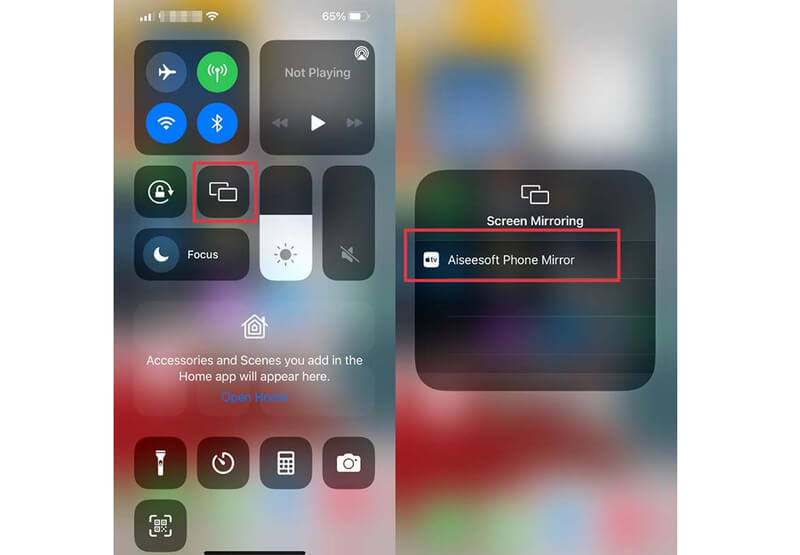
Windows Miracast 是否有輸入延遲?
是的,它確實。 儘管 Miracast 很穩定,但與其他有線連接相比,無線設備都存在穩定性問題和滯後。
為什麼 Windows 10 上的 Miracast 不工作?
Wi-Fi 連接較弱或 Miracast 未打開時可能會發生這種情況。 您可以檢查您的 Windows 是否啟用了該功能。 否則,您可以重新啟動 PC 或更新設備驅動程序。
我可以在 Mac 上使用 Miracast 嗎?
不,你不能。 Apple 不支持 macOS 系統上的 Miracast。 但是您可以使用替代的 AirPlay 功能將 Mac 上的屏幕鏡像到其他電視。
結論
Miracast 無線功能方便從 PC 到電視的屏幕鏡像。 無需 HDMI 線纜,您就可以在更大的屏幕上操作 Windows。 但在運行過程中必然存在一定的質量下降或滯後。 除了 Windows 10 上的 Miracast/11,你還有更多選擇,從備選應用程序中選擇,通過 Miracast 功能將你的移動設備投射到電視上。